كيفية تقديم خصومات بالجملة مع WholesaleX
نشرت: 2022-12-04من أكثر الطرق فعالية لزيادة الأرباح تقديم خصومات بالجملة. نظرًا لأن العملاء يشترون المزيد ، فإنهم يبحثون دائمًا عن صفقات على عمليات شراء متعددة للمنتجات.
لذلك ، إذا كنت ترغب في زيادة المبيعات ، فإن تقديم خصومات بالجملة في متجر WooCommerce يمكن أن يكون السبيل للذهاب. يحصل العملاء على تخفيضات أعمق في الأسعار بما يتناسب مع الكمية التي يشترونها.
لا تدعم وظيفة WooCommerce المضمنة خصومات الجملة. إذا كنت ترغب في تقديم خصومات بالجملة في WooCommerce ، فستحتاج إلى مكون إضافي B2B مثل WholesaleX. من الممكن إنشاء خصومات جملة ديناميكية ومستويات خصم بناءً على مبلغ الطلب وأسعار الخصم بمساعدة هذا المكون الإضافي.
ستجد هنا دليلًا شاملاً لتحديد خصومات الجملة في WooCommerce . حسنًا ، فلنبدأ دون مزيد من التأخير.
ما هي خصومات WooCommerce بالجملة؟
يمكن للعملاء توفير المال لكل عنصر عن طريق الشراء بكميات كبيرة. تسمح خصومات WooCommerce بالجملة للتجار بتقديم تخفيضات في الأسعار للمشترين اعتمادًا على الكمية الإجمالية التي يشترونها. يخضع هذا الشكل من الخصم لأسماء قليلة ، بما في ذلك خصومات الجملة والتسعير المتدرج على أساس الكمية.
بالنسبة لأمثلة الخصومات بالجملة ، يمكننا القول:
- اشتري 50 قطعة واحصل على خصم 15٪.
- اشتري 75 قطعة واحصل على خصم 35٪.
- اشتري 100 قطعة واحصل على خصم 50٪.
الآن بعد أن عرفنا خصومات الجملة ، دعنا نعرف كيفية تعيينها.
كيفية تعيين خصومات الجملة مع WholesaleX
WholesaleX هو مكون إضافي هجين B2B و B2C و B2B + C لمتجر WooCommerce. عند استخدام WholesaleX ، فإنه يفتح صندوق Pandora لأعمال البيع بالجملة جنبًا إلى جنب. كما تعلم ، مع نظام WooCommerce الافتراضي ، لا يمكنك إعداد متجرك كشركة B2B ، ناهيك عن خصومات الجملة.
يفتح WholesaleX الخيار لك ويمنحك تحكمًا كاملاً لتنمية عملك إلى المستوى التالي. أحد الجوانب الأساسية لأعمال البيع بالجملة B2B هو تحديد خصومات بالجملة ، وهو ما لا يمكنك القيام به مع WooCommerce افتراضيًا.
سنعرض لك الآن كيفية إنشاء العديد من الخصومات بالجملة التي يمكنك تعيينها باستخدام wholesaleX.
ومع ذلك ، ما هي الخصومات التي يمكنك إعدادها باستخدام WholesaleX؟
حسنًا ، يمكنك القيام بما يلي:
- خصم المنتج
- الخصم على أساس الكمية (التسعير المتدرج)
- سلة الخصم
- خصم الدفع
- القاعدة الضريبية
- قاعدة الشحن
- كمية أمر الدفع
مع WholesaleX ، يمكنك تقديم خصومات سالفة الذكر بناءً على أدوار المستخدم (على سبيل المثال ، VIP / جديد / قديم ، إلخ). ولكن الشيء المدهش هو أنه مع WholesaleX يمكنك أيضًا تقديم هذه الخصومات لكل من مستخدمي B2B و B2C ، حيث يمكن استخدام هذا المكون الإضافي لمتاجر B2B + C Hybrid WooCommerce أيضًا.
ولكن كيف نفعل ذلك؟ دعنا نريك عملية خطوة بخطوة للقيام بذلك.
خصم المنتج
خصم منتج wholesaleX هو استراتيجية الخصم الأساسية التي تستخدمها معظم الشركات. إنه مثل تحديد خصم لمنتجات معينة. ستحتاج إلى هذا الخيار إذا كنت تريد تقديم خصومات لبعض المنتجات أو الفئات أو مجموعات المنتجات.
فيما يلي دليل إعداد خصم على المنتج:
1. اذهب إلى لوحة تحكم WordPress.

2. ثم انتقل إلى WholesaleX → Dynamic Rules.

3. انقر فوق "إنشاء قاعدة ديناميكية" لإنشاء قسم من القاعدة القابلة للتخصيص. اضغط عليها للتوسيع. وقم بتسمية عنوان القاعدة الخاص بك.

4. في نوع القاعدة ، حدد خصم المنتج.
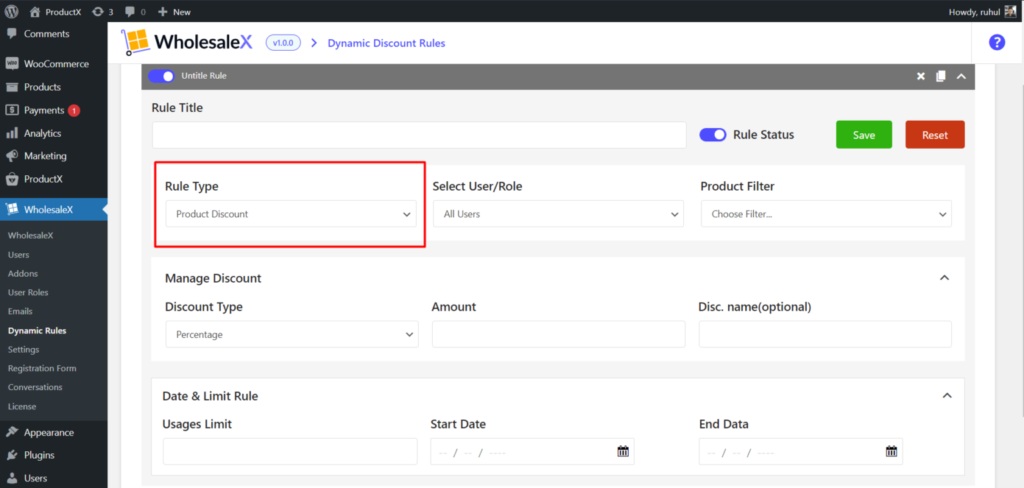
5. في تحديد المستخدم / الدور ، حدد أيًا (حسب حاجتك): جميع المستخدمين / جميع الأدوار / مستخدمين محددين / أدوار محددة.

5. اختر النوع المفضل لديك من القائمة المنسدلة في مرشح المنتج.

6. اختر نوع الخصم الخاص بك من القائمة المنسدلة. ثم اكتب مبلغ الخصم. ستحصل على 3 خيارات: النسبة المئوية والمبلغ والسعر الثابت.
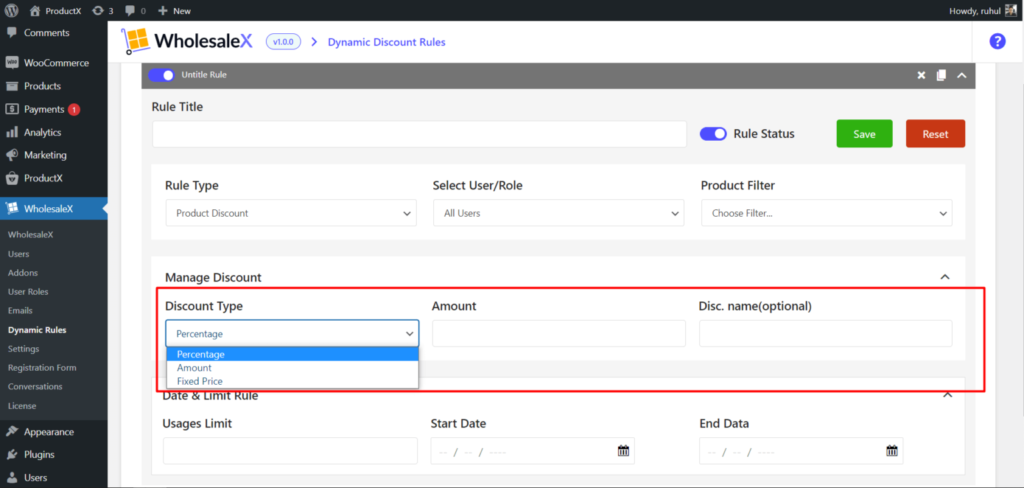
وقد انتهيت من إنشاء خصم منتج WooCommerce مع WholesaleX.
يمكنك أيضًا تغيير اسم الخصم (وهو إعداد اختياري). للقيام بذلك ، عليك توسيع قاعدة التاريخ والحد. بعد ذلك ، كل ما عليك فعله هو:
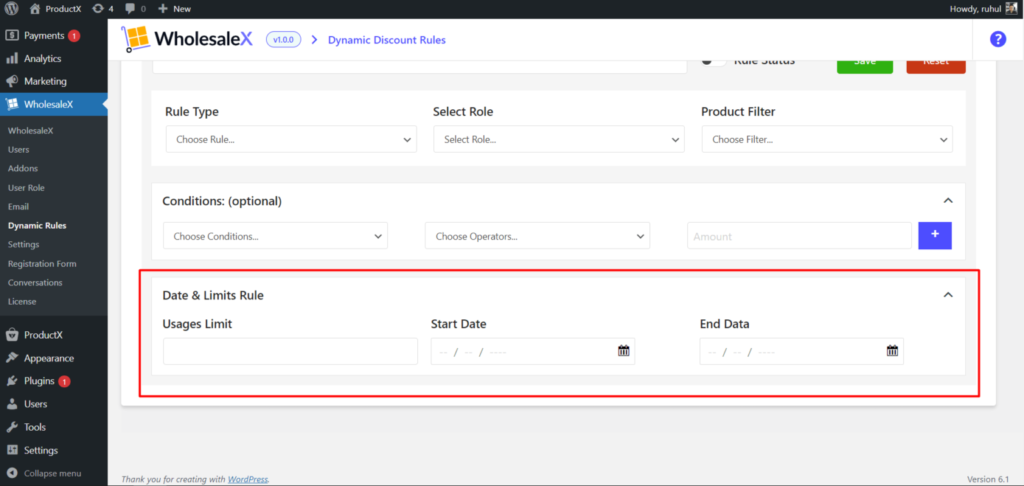
1. اكتب عدد المرات (بالأرقام) التي يمكن للمستخدم الاستفادة من هذا الخصم في حقل حد الاستخدام.
2. حدد تاريخ البدء وتاريخ الانتهاء (الذي يحدد التاريخ الذي يمكن للمستخدمين الحصول على هذا الخصم منه).
الخصم على أساس الكمية (التسعير المتدرج)
التسعير القائم على الكمية والمعروف أيضًا باسم التسعير المتدرج لـ WholesaleX يجعل من السهل تحديد أسعار متغيرة بناءً على كمية المنتج الذي يتم شراؤه. من الممكن تحديد أسعار مختلفة لكميات مختلفة من المنتج.
فيما يلي دليل إعداد الخصم على أساس الكمية (التسعير المتدرج):
1. اذهب إلى لوحة تحكم WordPress.

2. ثم انتقل إلى WholesaleX → Dynamic Rules.

3. انقر فوق "إنشاء قاعدة ديناميكية" لإنشاء قسم من القاعدة القابلة للتخصيص. اضغط عليها للتوسيع. وقم بتسمية عنوان القاعدة الخاص بك.

4. في نوع القاعدة ، حدد الخصم على أساس الكمية.
في تحديد المستخدم / الدور ، حدد أدوار معينة. حدد مستخدمي B2B في أدوار المستخدم.
اختر خيار "المنتج في القائمة" في "عامل تصفية المنتج".
ثم اختر المنتج المفضل لديك في تحديد منتج متعدد.
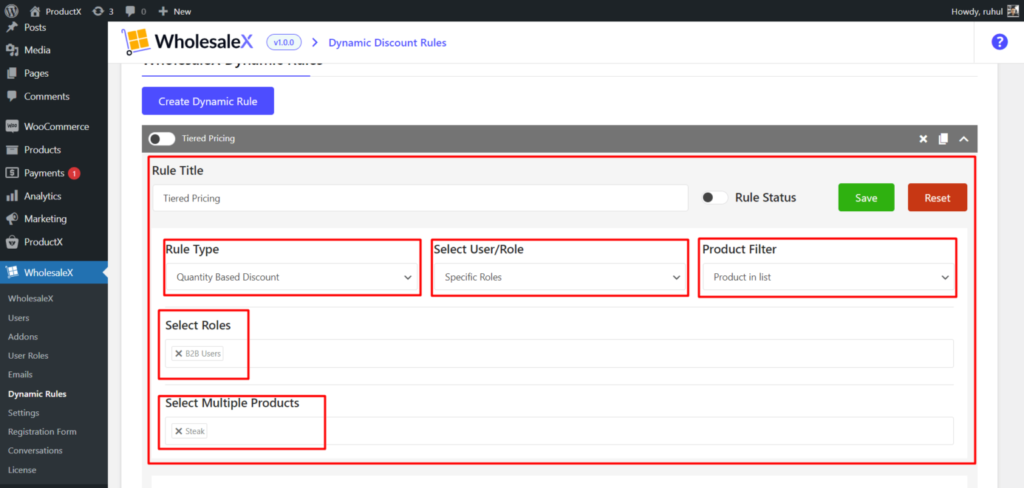
5. اختر نوع الخصم كسعر ثابت. أدخل الكمية الدنيا. ثم اكتب مبلغ الخصم. قم بتسمية فئة الخصم الخاصة بك.
انقر فوق أيقونة Plus لإنشاء طبقة أخرى على الأقل وكرر العملية.
انقر فوق حفظ ، وقم بتبديل الزر تمكين هذه القاعدة.
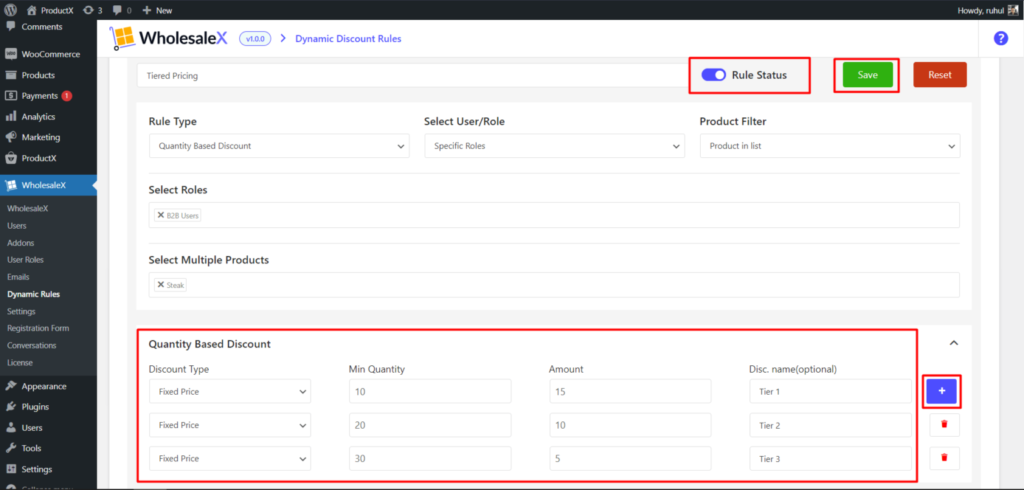
وقد انتهيت من إنشاء خصم WooCommerce المستند إلى الكمية (التسعير المتدرج) مع WholesaleX.
سلة الخصم
يمكن تطبيق خصم سلة التسوق على المنتجات الموجودة في سلة التسوق وميزات سلة التسوق الأخرى (رسوم الشحن ورسوم التوصيل) مع WholesaleX. تصبح سارية المفعول عند إضافة منتج إلى عربة التسوق.
فيما يلي دليل إعداد خصم سلة التسوق:
1. اذهب إلى لوحة تحكم WordPress.

2. ثم انتقل إلى WholesaleX → Dynamic Rules.

3. انقر فوق "إنشاء قاعدة ديناميكية" لإنشاء قسم من القاعدة القابلة للتخصيص. اضغط عليها للتوسيع. وقم بتسمية عنوان القاعدة الخاص بك.

4. في نوع القاعدة ، حدد خصم سلة التسوق.
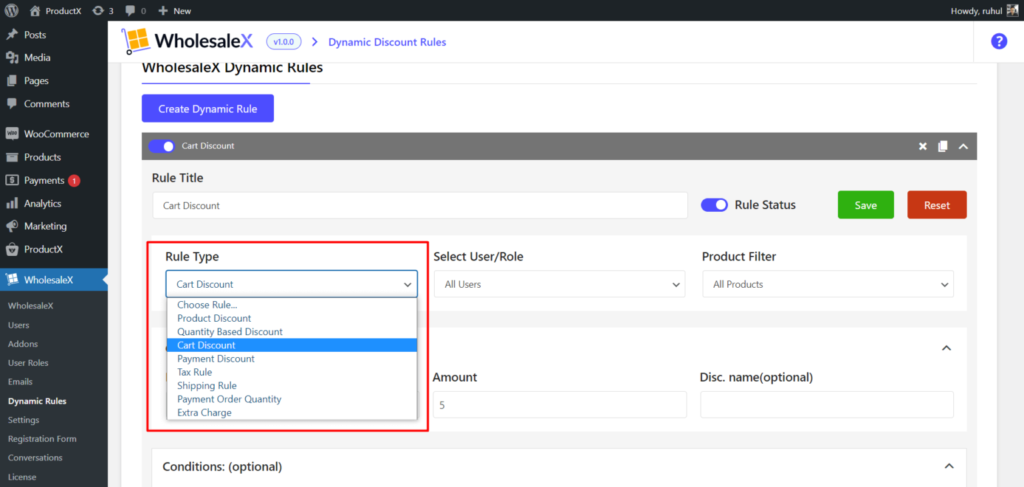
5. في تحديد المستخدم / الدور ، حدد أيًا (حسب حاجتك): جميع المستخدمين / جميع الأدوار / مستخدمين محددين / أدوار محددة.

6. اختر النوع المفضل لديك من القائمة المنسدلة في مرشح المنتج.

7. في الشروط (اختياري) ، اختر سلة التسوق الكمية / الوزن / القيمة. اختر عوامل التشغيل ، وحدد المبلغ.
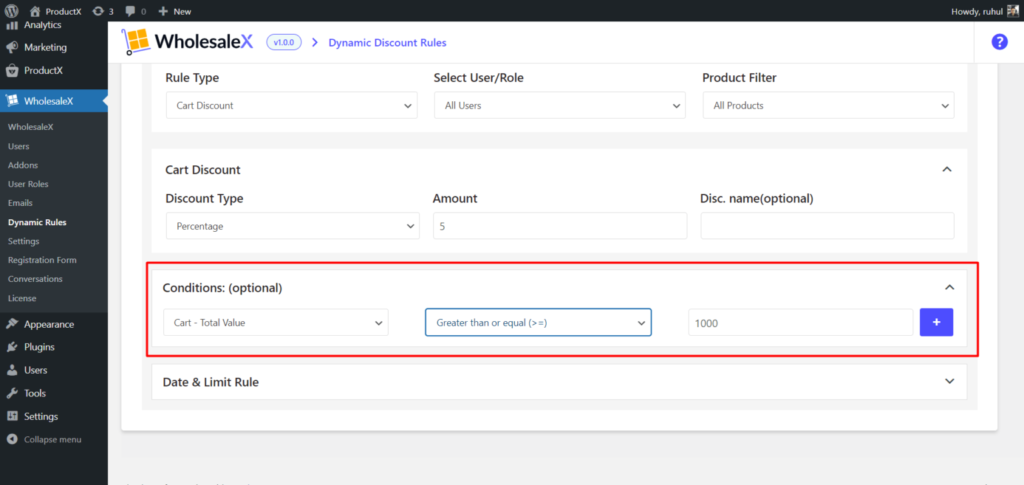
8. انقر فوق حفظ ، وقم بتبديل الزر تمكين هذه القاعدة.

وقد انتهيت من إنشاء WooCommerce Cart Discount مع WholesaleX.
خصم الدفع
خصم السداد من WholesaleX هو الخصم الذي يحق للمشترين الحصول عليه عند إجراء مشترياتهم باستخدام طرق دفع محددة (على سبيل المثال ، الدفع نقدًا عند التسليم ، الدفع بالبطاقة ، إلخ).
فيما يلي دليل إعداد خصم الدفع:
1. اذهب إلى لوحة تحكم WordPress.

2. ثم انتقل إلى WholesaleX → Dynamic Rules.

3. انقر فوق "إنشاء قاعدة ديناميكية" لإنشاء قسم من القاعدة القابلة للتخصيص. اضغط عليها للتوسيع. وقم بتسمية عنوان القاعدة الخاص بك.

4. في نوع القاعدة ، حدد خصم الدفع.
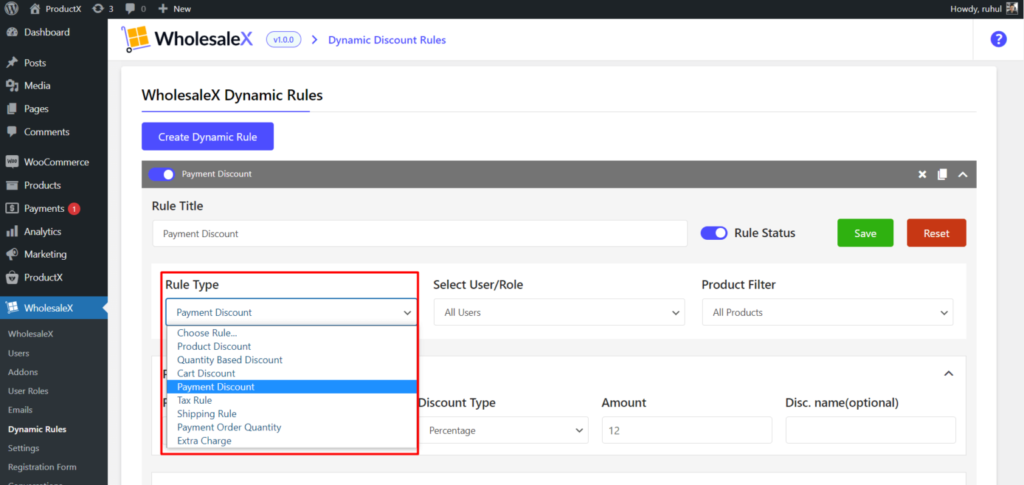
5. في تحديد المستخدم / الدور ، حدد أيًا (حسب حاجتك): جميع المستخدمين / جميع الأدوار / مستخدمين محددين / أدوار محددة.

6. اختر النوع المفضل لديك من القائمة المنسدلة في مرشح المنتج.

7. اختر نوع بوابة الدفع الخاصة بك. اختر نوع الخصم الخاص بك. ثم اكتب مبلغ الخصم. قم بتسمية فئة الخصم الخاصة بك.
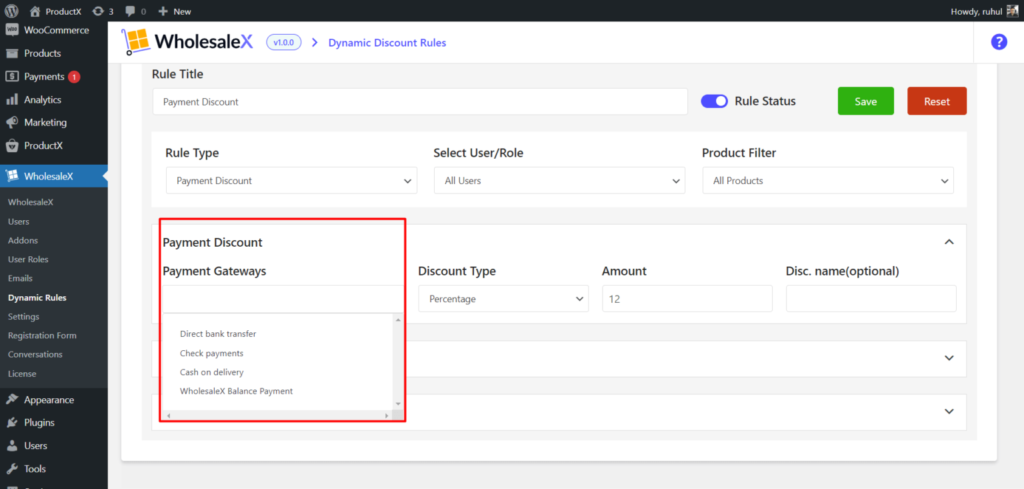
8. انقر فوق حفظ ، وقم بتبديل الزر تمكين هذه القاعدة.
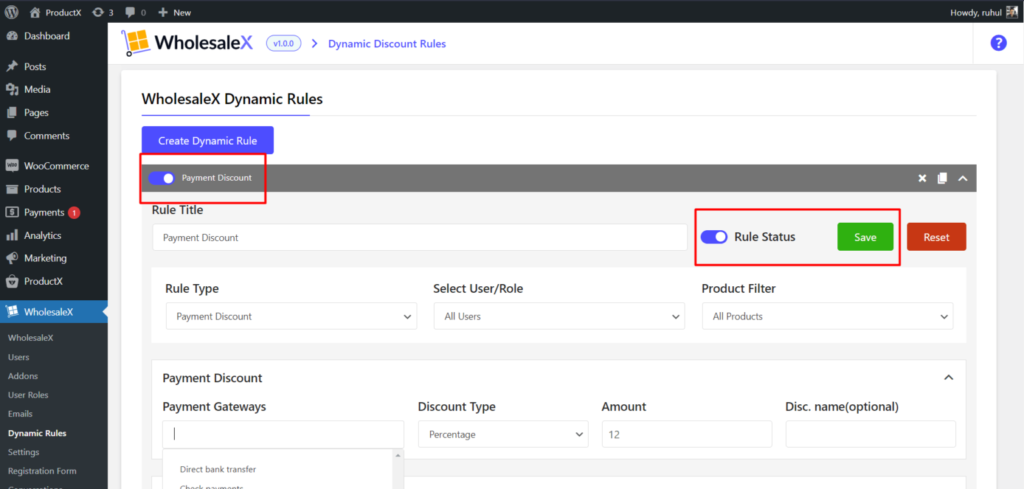
وقد انتهيت من إنشاء خصم دفع WooCommerce مع WholesaleX.

القاعدة الضريبية
يتيح لك خصم القاعدة الضريبية لـ Wholsalex تمكين خيار الإعفاءات الضريبية عند إجراء عملية شراء.
فيما يلي دليل إعداد قاعدة ضريبية:
1. اذهب إلى لوحة تحكم WordPress.

2. ثم انتقل إلى WholesaleX → Dynamic Rules.

3. انقر فوق "إنشاء قاعدة ديناميكية" لإنشاء قسم من القاعدة القابلة للتخصيص. اضغط عليها للتوسيع. وقم بتسمية عنوان القاعدة الخاص بك.

4. في نوع القاعدة ، حدد قاعدة الضريبة.
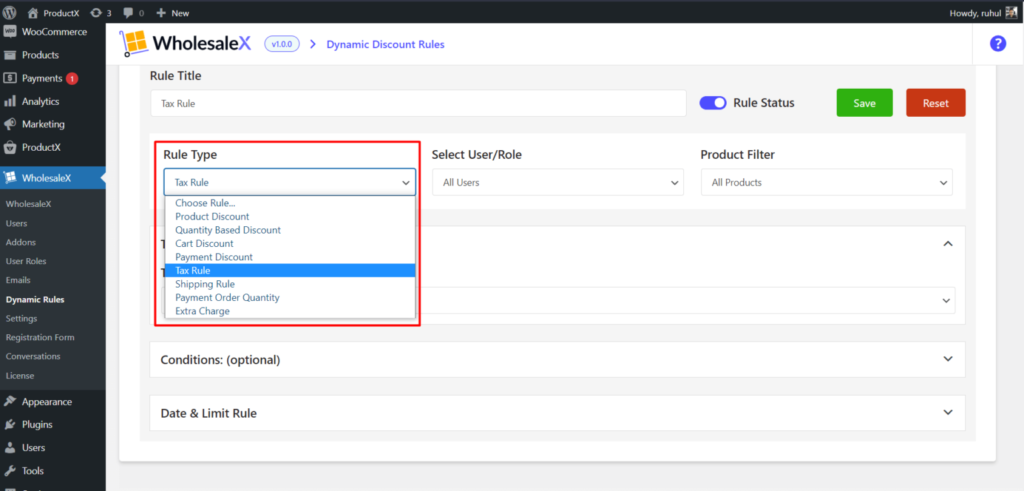
5. في تحديد المستخدم / الدور ، حدد أيًا (حسب حاجتك): جميع المستخدمين / جميع الأدوار / مستخدمين محددين / أدوار محددة.

6. اختر النوع المفضل لديك من القائمة المنسدلة في مرشح المنتج.

7. اختر حالة الإعفاء الضريبي في قسم القاعدة الضريبية. انقر فوق حفظ ، وقم بتبديل الزر تمكين هذه القاعدة.
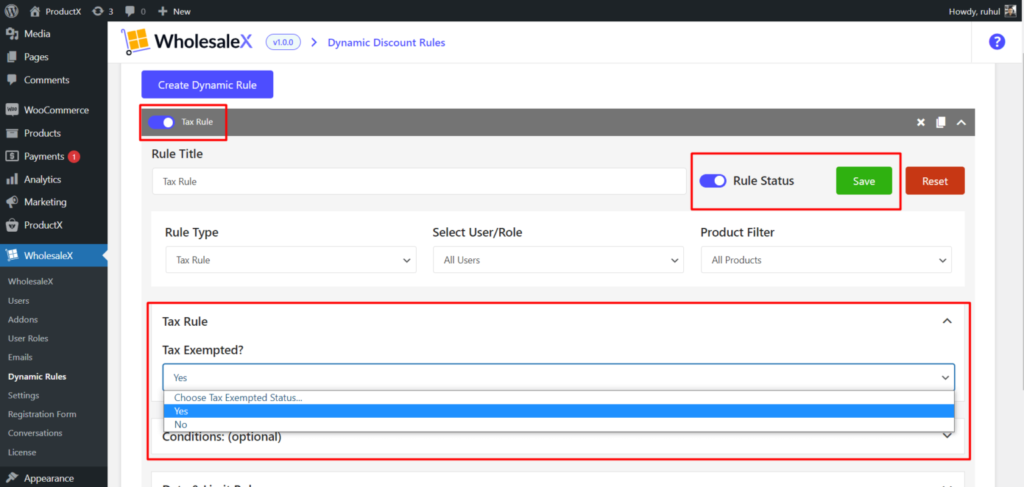
وقد انتهيت من إنشاء قاعدة ضريبة WooCommerce باستخدام WholesaleX.
قاعدة الشحن
تتيح لك ميزة خصم قاعدة الشحن في WholesaleX إنشاء خصومات تعتمد على منطقة الشحن. بمعنى عندما تقوم بشحن منتجك في منطقة معينة ، ستحصل على قدر معين من الخصم.
فيما يلي دليل إعداد قاعدة الشحن:
1. اذهب إلى لوحة تحكم WordPress.

2. ثم انتقل إلى WholesaleX → Dynamic Rules.

3. انقر فوق "إنشاء قاعدة ديناميكية" لإنشاء قسم من القاعدة القابلة للتخصيص. اضغط عليها للتوسيع. وقم بتسمية عنوان القاعدة الخاص بك.

4. في نوع القاعدة ، حدد قاعدة الشحن.
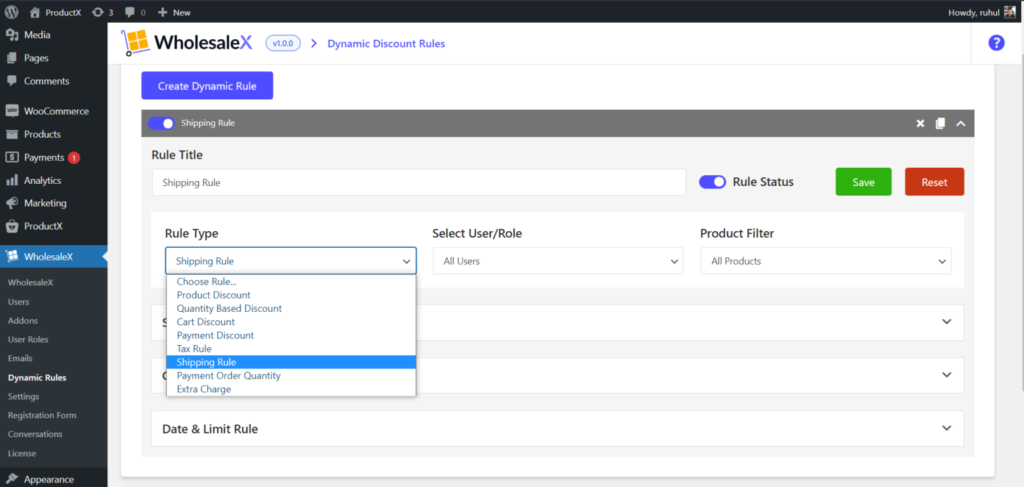
5. في تحديد المستخدم / الدور ، حدد أيًا (حسب حاجتك): جميع المستخدمين / جميع الأدوار / مستخدمين محددين / أدوار محددة.

6. اختر النوع المفضل لديك من القائمة المنسدلة في مرشح المنتج.

7. في قسم قواعد الشحن ، حدد منطقة الشحن المفضلة لديك. ثم اختر طرق منطقة الشحن.
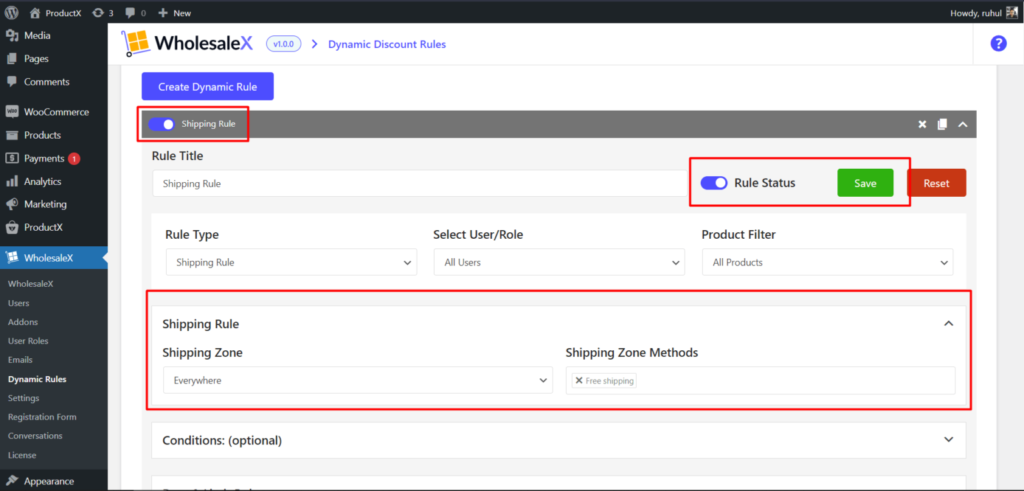
انقر فوق حفظ ، وقم بتبديل الزر تمكين هذه القاعدة.
وقد انتهيت من إنشاء قاعدة شحن WooCommerce باستخدام WholesaleX.
كمية أمر الدفع
خصم كمية أمر الدفع من قبل WholesaleX هو تخفيض السعر المقدم للعملاء الذين يشترون عددًا كبيرًا من المنتجات. يمكن للعملاء توفير المزيد من المال من خلال عمليات شراء أكبر ، وتشجيعهم على التسوق أكثر.
فيما يلي دليل إعداد كمية أمر الدفع:
1. اذهب إلى لوحة تحكم WordPress.

2. ثم انتقل إلى WholesaleX → Dynamic Rules.

3. انقر فوق "إنشاء قاعدة ديناميكية" لإنشاء قسم من القاعدة القابلة للتخصيص. اضغط عليها للتوسيع. وقم بتسمية عنوان القاعدة الخاص بك.

4. في نوع القاعدة ، حدد كمية أمر الدفع.
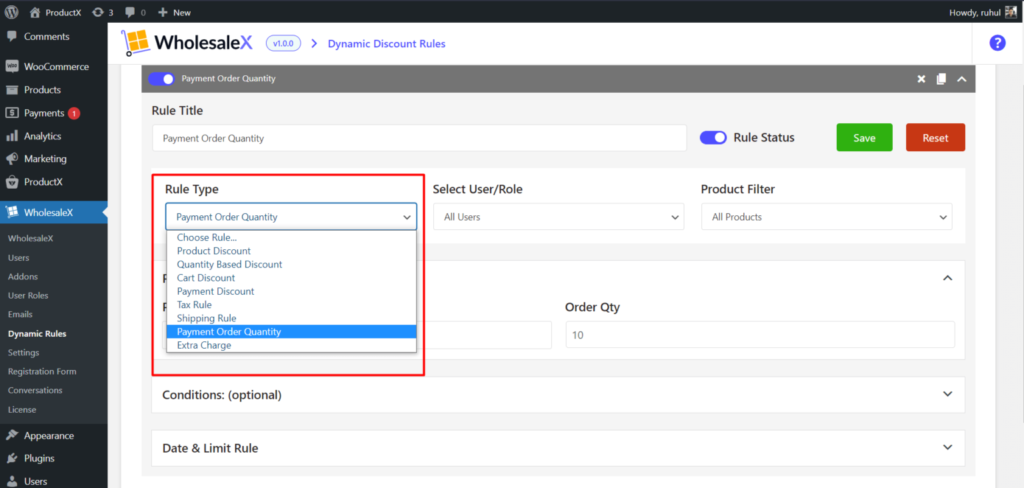
5. في تحديد المستخدم / الدور ، حدد أيًا (حسب حاجتك): جميع المستخدمين / جميع الأدوار / مستخدمين محددين / أدوار محددة.

6. اختر النوع المفضل لديك من القائمة المنسدلة في مرشح المنتج.

7. في قسم كمية أمر الدفع ، حدد بوابة الدفع المفضلة لديك. ثم اختر كمية الطلب.
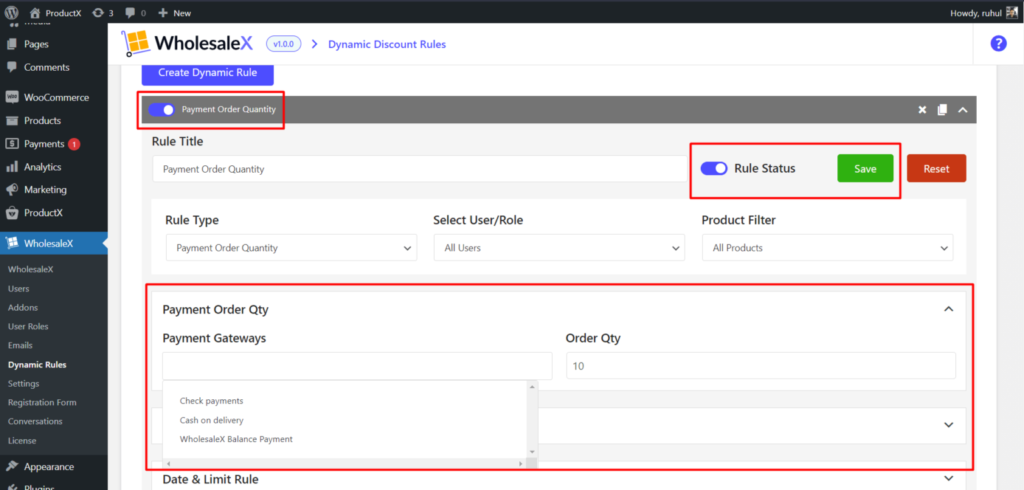
انقر فوق حفظ ، وقم بتبديل الزر تمكين هذه القاعدة.
وقد انتهيت من إنشاء كمية أمر دفع WooCommerce مع WholesaleX.
فوائد خصم الجملة
ضع في اعتبارك تنفيذ نظام خصم بالجملة في أعمال WooCommerce الخاصة بك. يمكن أن يؤدي الخصم بالجملة إلى زيادة مبيعات المنتجات والدخل وتوسع الشركة.
عندما تقدم خصومات بالجملة في WooCommerce ، يمكنك أن تتوقع جني الفوائد التالية:
بيع المزيد
سيتم بيع المزيد من العناصر نتيجة لذلك. إذا كنت تبيع أي شيء بكميات كبيرة ، فيجب أن تتوقع تحقيق ربح حيث يمكنك أن تتقاضى أقل لكل وحدة مما كنت ستفعله للبيع بالتجزئة. لهذا السبب ، يمكن للمتاجر شراء المزيد منها بكميات كبيرة.
كسب المزيد من الأرباح
ستحقق لك كل عملية بيع ربحًا أكبر. يمكن للشركات توفير المال عن طريق إجراء عمليات شراء بالجملة. بعبارة أخرى ، ستكون قادرًا على تعويض استثمارك الأولي في البضائع بسرعة أكبر إذا اشتراه عدد أكبر من الأشخاص بسعر مخفض بدلاً من شخص واحد. ستكسب ربحًا أكبر من كل معاملة عندما تبيعها بسعر جملة يفوق ما أنفقته على البضائع.
استهداف جمهور أكبر
ستستمر العلاقات مع عملائك لسنوات. يتيح لك البيع بالجملة الوصول إلى جمهور أكبر وزيادة حصتك في السوق. يعتبر تسعير الجملة مفيدًا للعديد من الشركات ، وليس فقط أكبرها. حتى صغار تجار التجزئة على الإنترنت يمكنهم الربح.
تخفيض تكاليف التصنيع
إذا كنت تدير متجرًا لـ WooCommerce ، فإن خفض تكاليف التصنيع هو أحد أفضل الطرق للحصول على ميزة على التجار الآخرين. نتيجة لذلك ، فإن إعطاء خصومات بالجملة للعملاء الذين يتسوقون في متجر WooCommerce الخاص بك هو وسيلة فعالة لتخفيف النفقات ونقل المدخرات إلى العملاء.
توفير تكاليف المخزون
يمكنك توفير تكاليف المخزون وزيادة صافي أرباحك بسبب انخفاض أسعار المنتجات. لهذا السبب ، فإن توسيع نطاق عملك يمكن إدارته بشكل أكبر ، وسرعان ما ستصبح رائدًا في هذا المجال. كلما كان الخفض أعمق ، اشتريت أكثر. بنفقات أرخص ، يمكنك أن تنمو بسرعة إذا كان لديك الكثير من العملاء.
استدامة الأعمال
إذا كنت تحاول التنافس مع بائعي الجملة الآخرين على الأسعار ، فستحتاج إلى البيع على مستوى الجملة ، والذي غالبًا ما يكون أكثر استدامة. غالبًا ما يتم تضمين مصاريف الشحن في سعر التجزئة (الذي يختلف عن سعر الجملة) ؛ وبالتالي ، لا يتم تضمينها في سعر الجملة. نتيجة لذلك ، يمكنك تقديم أسعار أقل وشحن العناصر بسعر مخفض بناءً على الحجم.
توسيع الأعمال
على الرغم من أنه سيتعين عليك بيع المزيد من منتجاتك بسعر أقل إذا كنت ترغب في الاستفادة من خصم الجملة ، يجب عليك تعويض الفرق في الحجم. يمكنك تحصيل رسوم أكثر كلما زاد حجم مبيعاتك دون أن تفقد قوتك أمام المنافسة. نظرًا لأن الوصول إلى أهداف مبيعاتك سيكون أقل صعوبة ، فقد يتوسع عملك بسرعة أكبر.
استنتاج
أخيرًا ، انتهينا من دليلنا الشامل فيما يتعلق بخصومات الجملة في WooCommerce. قمنا بتغطية أساسيات خصومات الجملة ، وكيفية إضافتها باستخدام WholesaleX ، وفوائدها. نأمل أن تكون قد وجدت هذه المقالة مفيدة في فهم خصومات الجملة في WooCommerce وكيفية تعيينها.
أطيب التمنيات بالنجاح ولكافة المساعي المستقبلية.
يمكنك الاطلاع على مقاطع فيديو WordPress التعليمية على قناتنا على YouTube. أيضًا ، اعثر علينا على Facebook و Twitter للحصول على تحديثات منتظمة!

استبدل مقتطفات WordPress بـ Meta Description

6 تتجه جدول المحتويات من مزايا SEO

كيفية إضافة WooCommerce Currency Switcher إلى المتاجر عبر الإنترنت من خلال 4 خطوات بسيطة
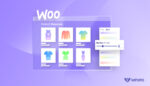
3 طرق لمعالجة Woocommerce تغيير عدد المنتجات لكل صفحة
